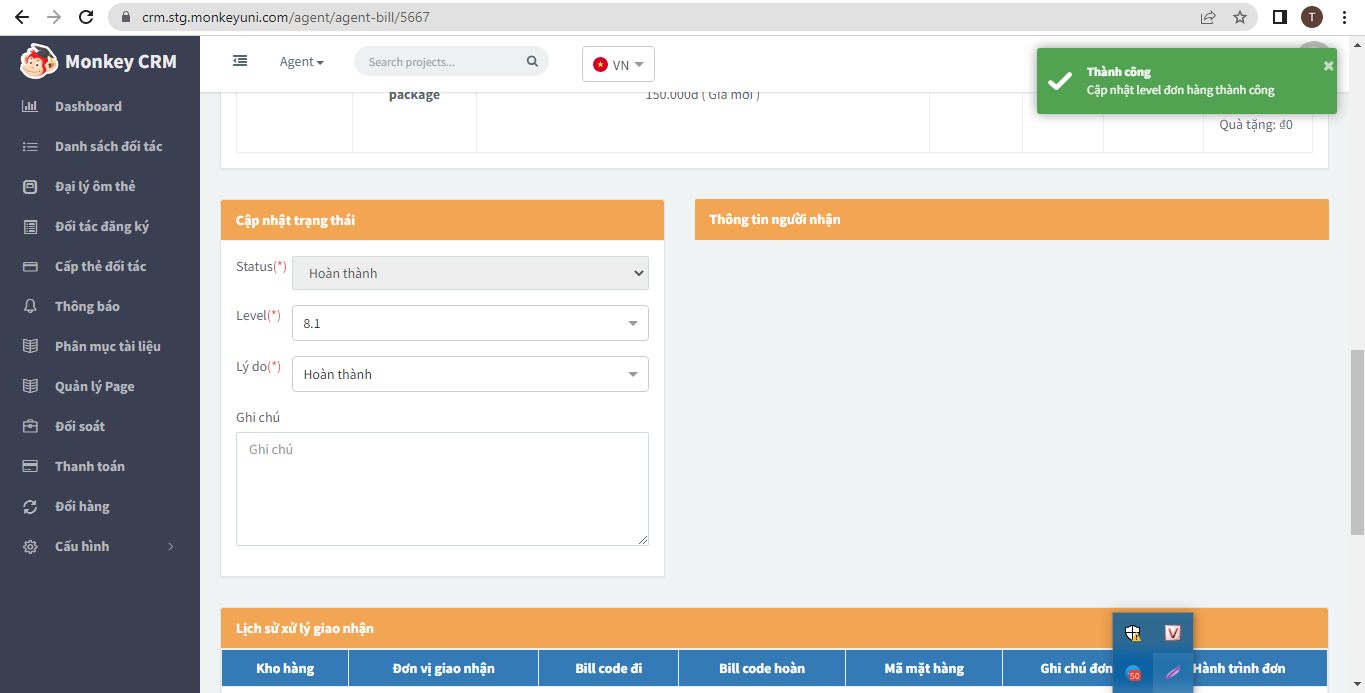Các bước duyệt đơn nhập hàng trên CRM:
Bước 1: Đăng nhập hệ thống
Truy cập https://crm.monkey.edu.vn/auth/login với account user đã được cấp quyền
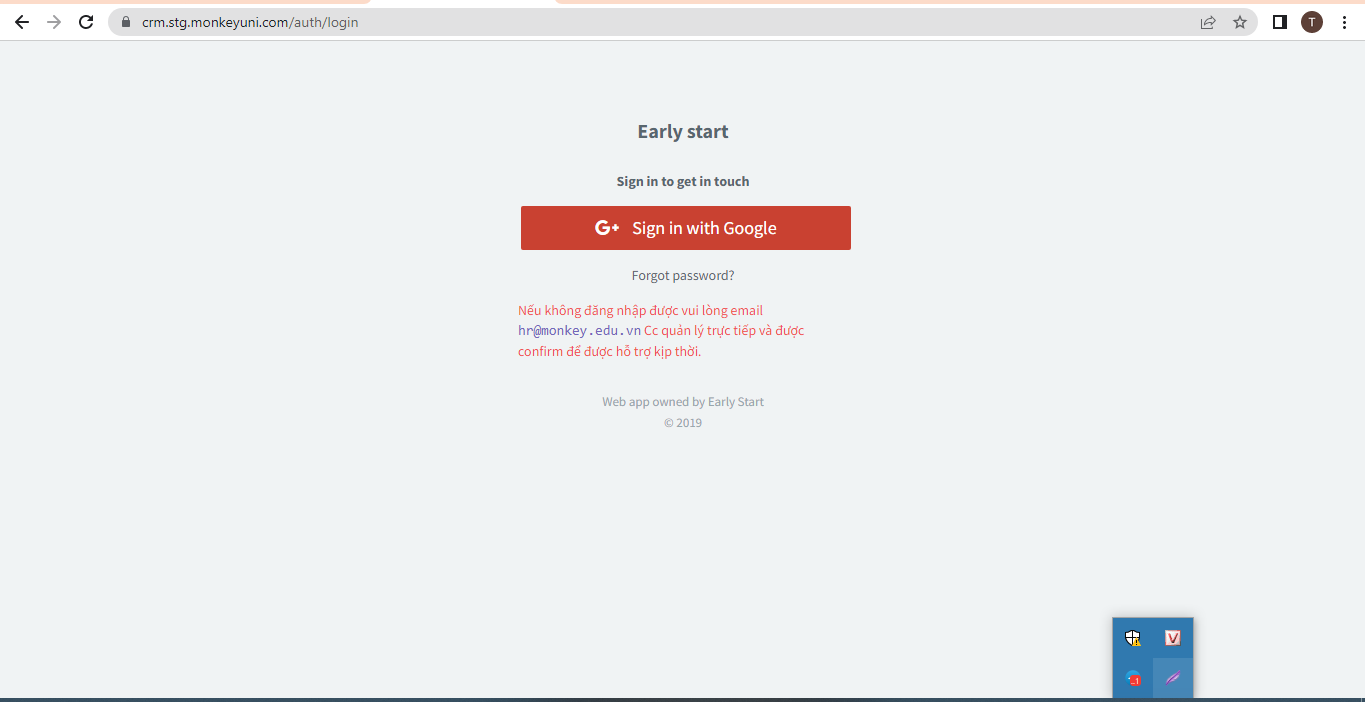
Bước 2: Chọn Agent -> Cấp thẻ đối tác
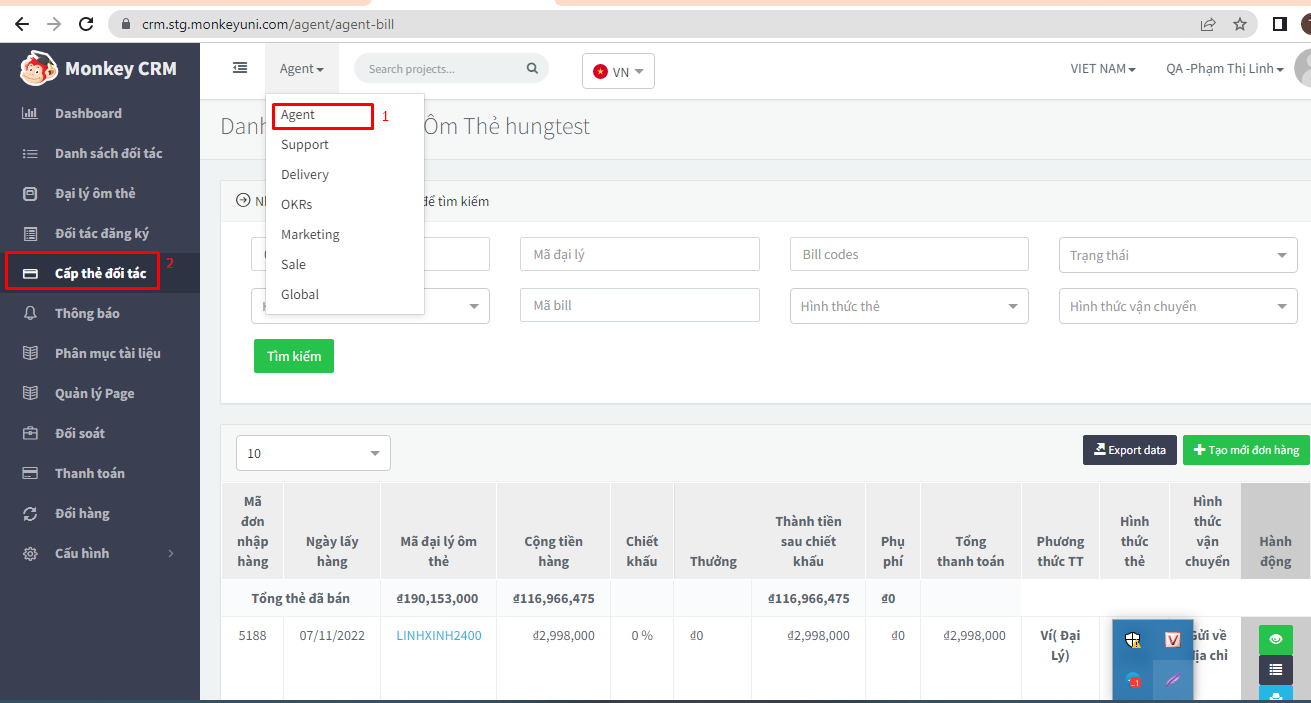
Bước 3: Tìm kiếm đơn nhập hàng
Tìm kiếm đơn: Nhập thông tin tìm kiếm -> nhấn Tìm kiếm => Danh sách đơn thỏa mãn điều kiện tra cứu sẽ được hiển thị
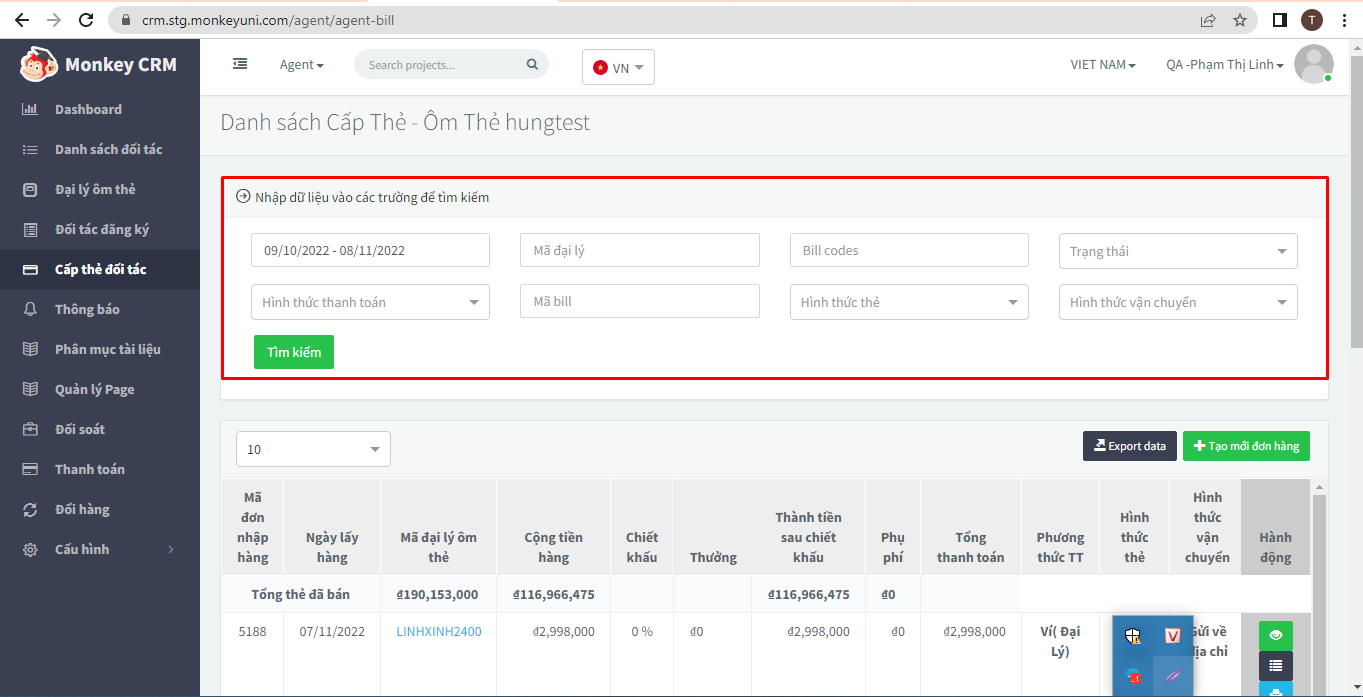
Bước 4: Hiển thị thông tin

Chọn (1): Chi tiết đơn nhập hàng -> Chuyển trang chi tiết đơn nhập hàng
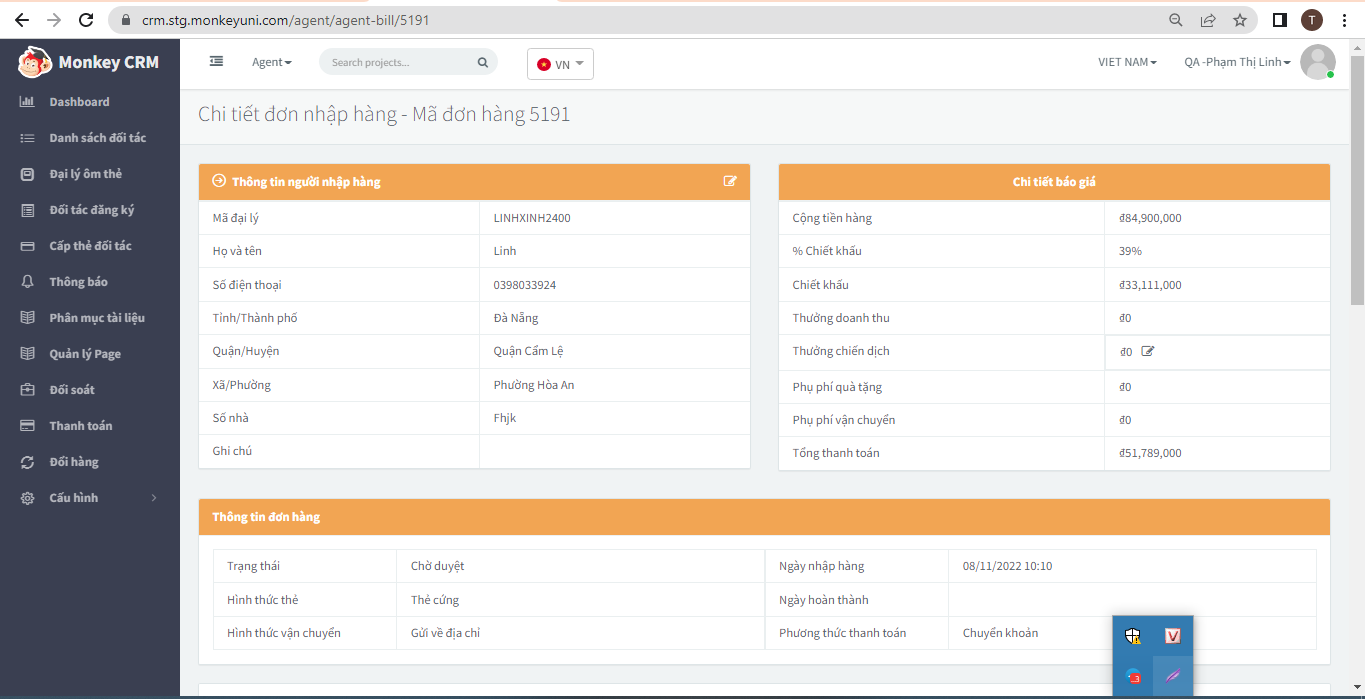
Chọn (2): Lịch sử nhập hàng -> Chuyển trang chi tiết lịch sử nhập hàng
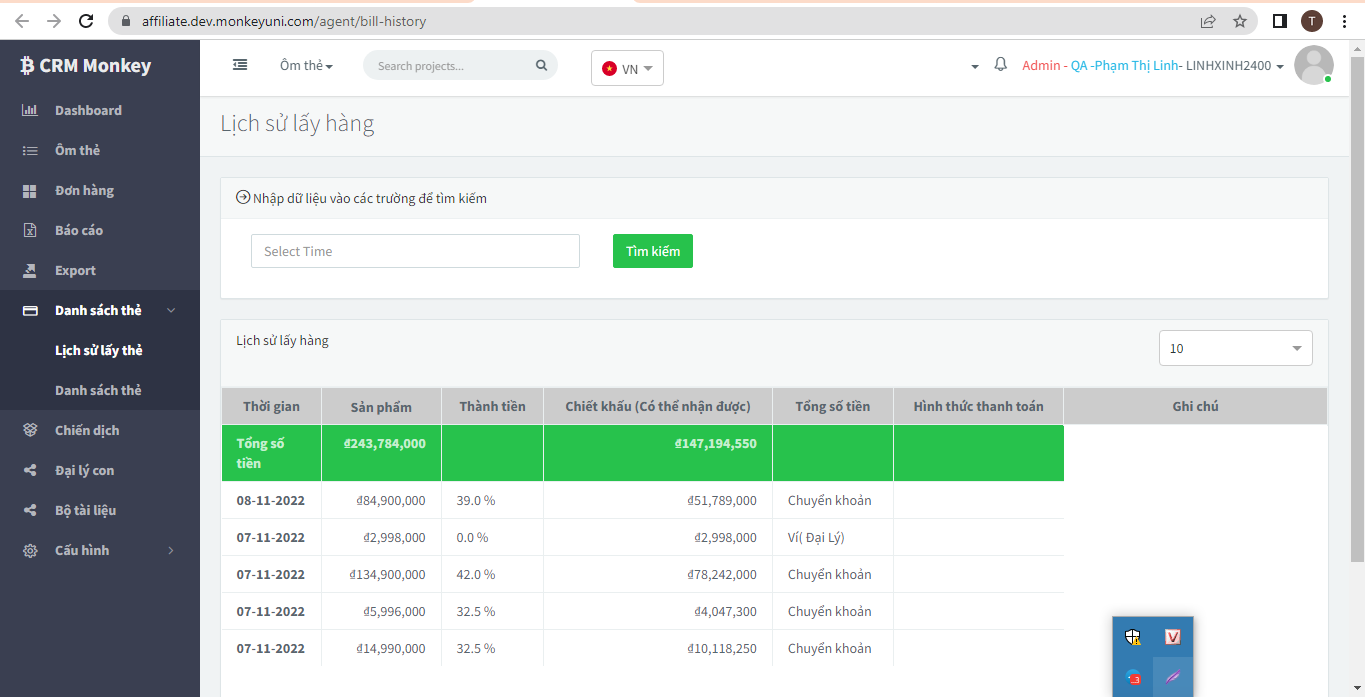
Chọn (3): Thông tin thẻ đơn hàng -> Hiển thị popup thông tin thẻ và trạng thái in item của đơn hàng
Note: Chỉ hiển thị khi đơn nhập hàng đã hoàn thành
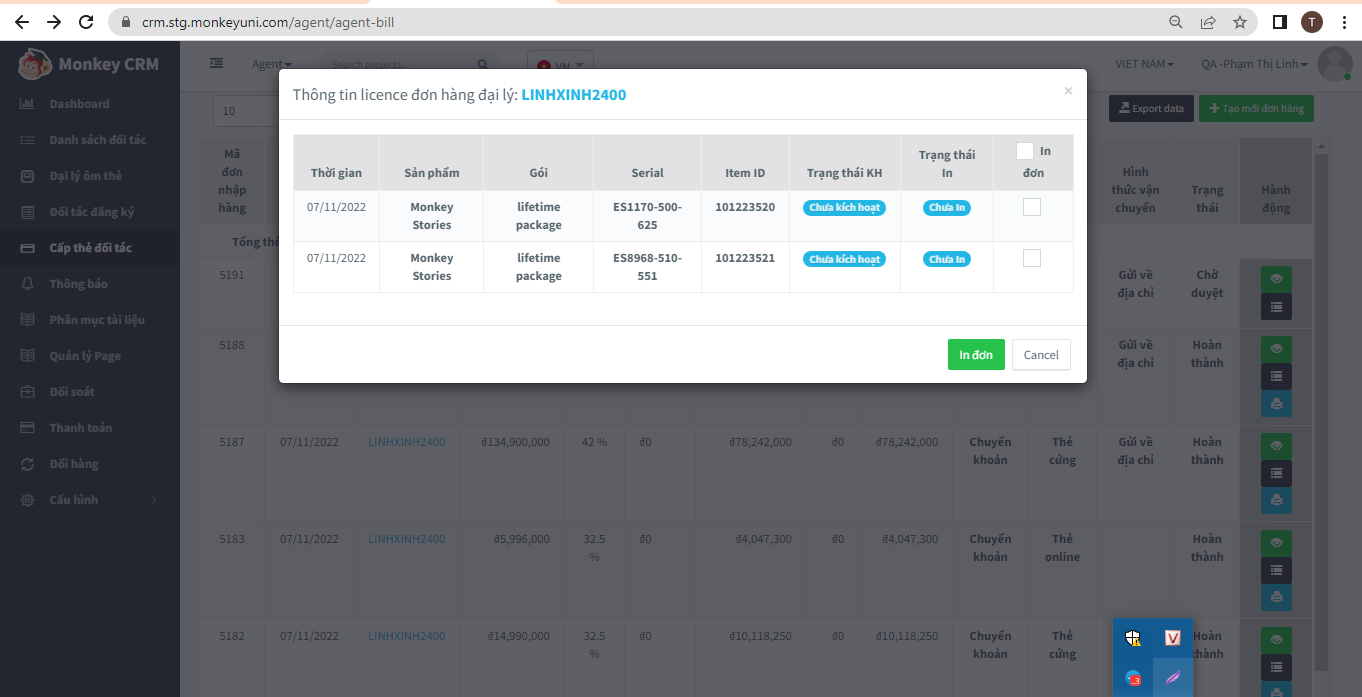
Bước 5: Cập nhật Level đơn hàng ở trạng thái chờ duyệt
Mở trang chi tiết đơn nhập hàng -> Đơn hàng đại lý vừa tạo sẽ ở trạng thái chờ duyệt level 1.1 lý do tạo đơn thành công. Thông tin người nhập hàng có thể sửa và thêm thưởng cho đại lý (nếu có). Với đơn nhập hàng có phương thức thanh toán Ví (đại lý) sẽ không có Button Edit thưởng.
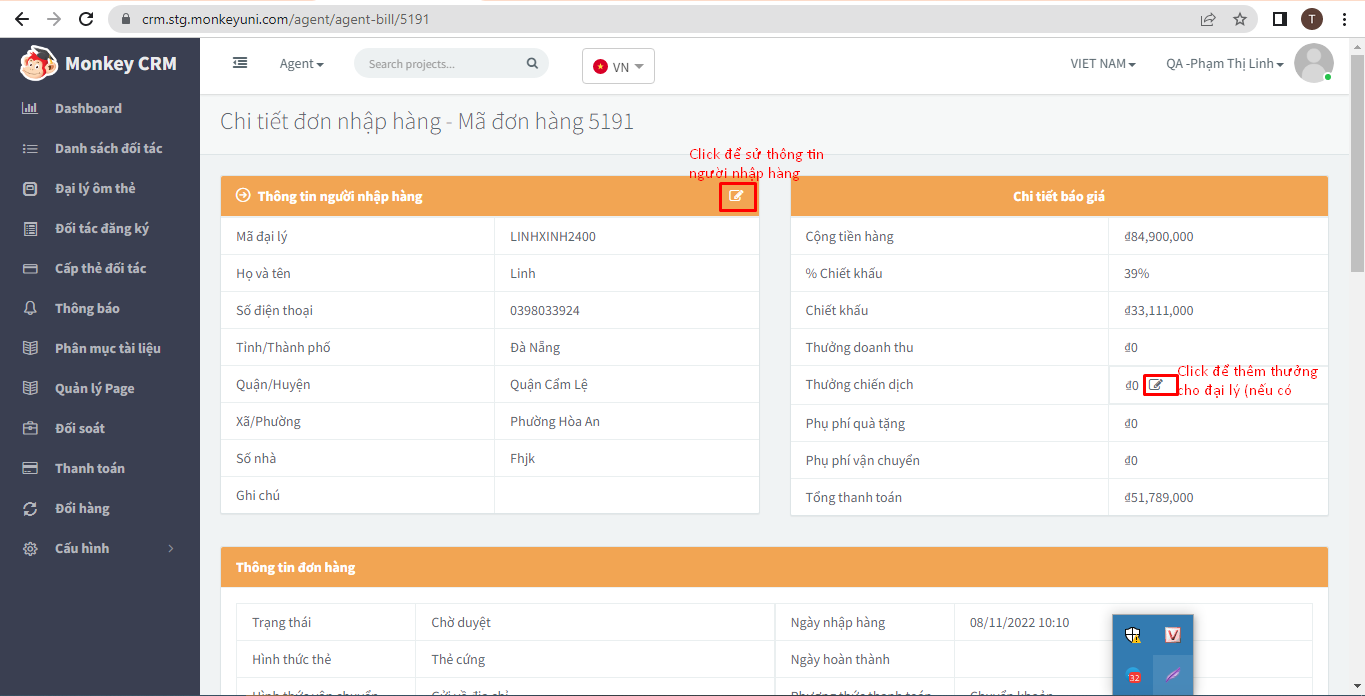
Thông tin đơn hàng và thông tin sản phẩm.
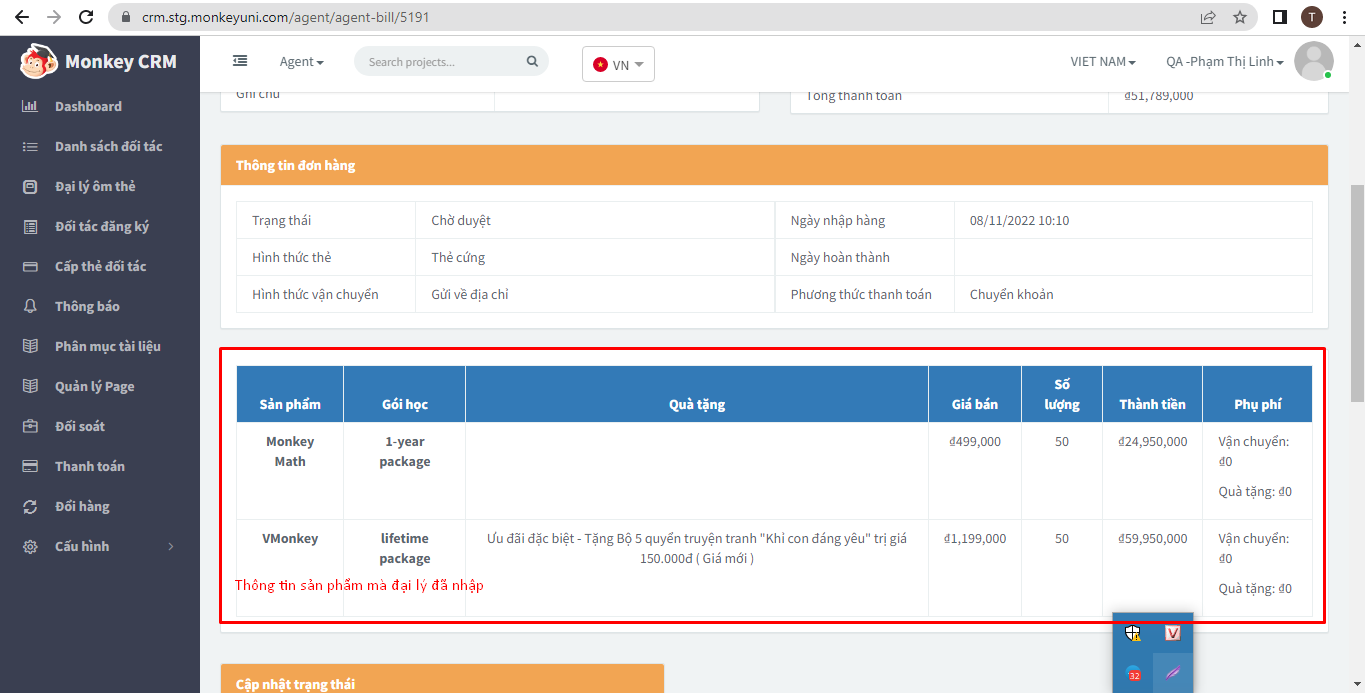
Cập nhật trạng thái đơn hàng: Đơn hàng khi đại lý tạo đơn thành công level là 1.1
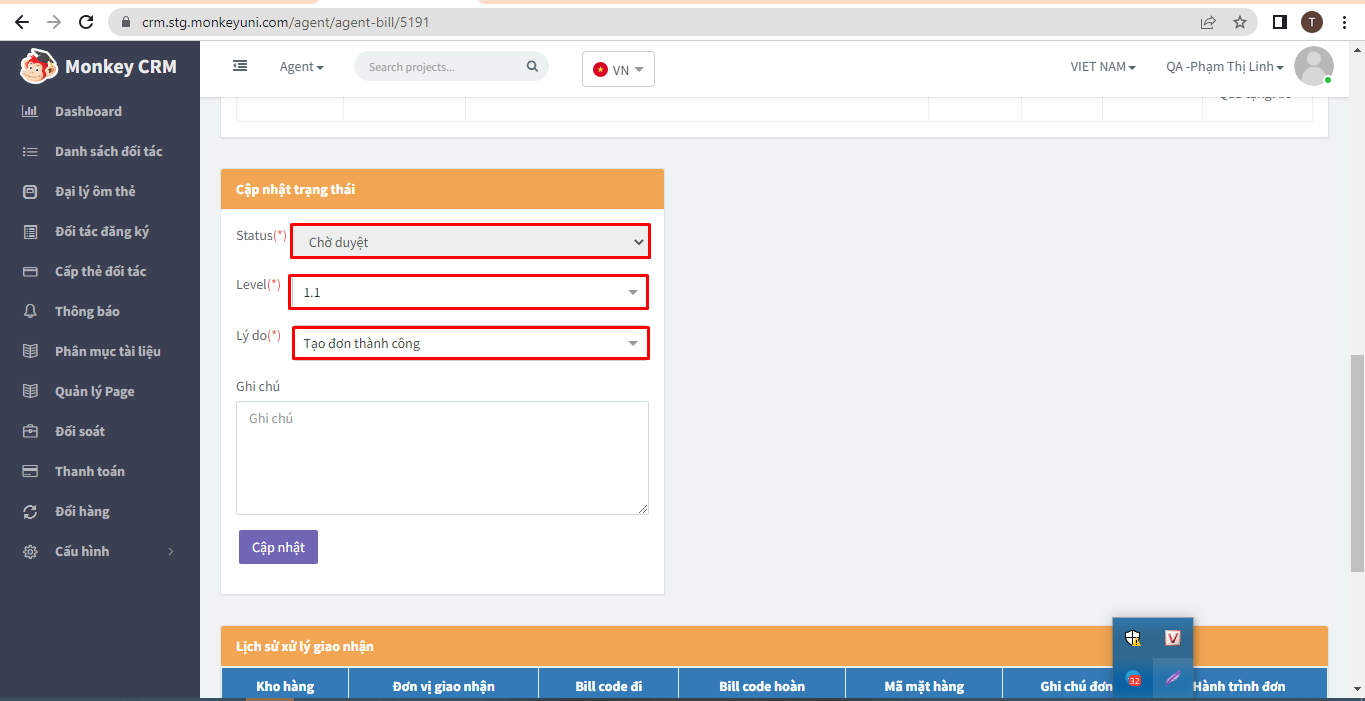
Sau khi gọi điện cho đại lý theo thông tin người nhập hàng để xác nhận đơn hàng -> Phòng Đại lý sẽ cập nhật đơn theo level và lý do thì trên app sẽ hiển thị trạng thái tương ứng.
Có thể từ level 1.1 lên level 3.1 hoặc 3.2 theo giá trị đơn hàng hoặc yêu cầu nhập của đại lý mà không cần qua các level khác trong level 1 hoặc 2
Note: Với đơn hàng đã cập nhật level 1.3 hoặc 2.3 thì không cập nhật các level tiếp theo.
| Level | Lý do | CRM hiển thị trạng thái | App hiển thị trạng thái |
|---|---|---|---|
| 1.1 | Tạo đơn thành công | Chờ duyệt | Chờ duyệt |
|
1.2 |
|
Chờ duyệt |
Chờ duyệt |
|
1.3 |
|
Hủy |
Hủy |
|
2.2 |
|
Chờ duyệt |
Chờ duyệt |
|
2.3 |
|
Hủy |
Từ chối |
Bước 6: Cập nhật level 3
Chia đơn (Nếu đơn > 90tr Cộng tiền hàng và đại lý yêu cầu chia đơn) với các đơn hàng không chia đơn thì bỏ qua level 3.1
Bước 6.1: Thực hiện chia đơn hàng cho các địa chỉ khác nhau
Cập nhật level 3.1 lý do chia địa chỉ nhận -> Cập nhật (App hiển thị Chia đơn)
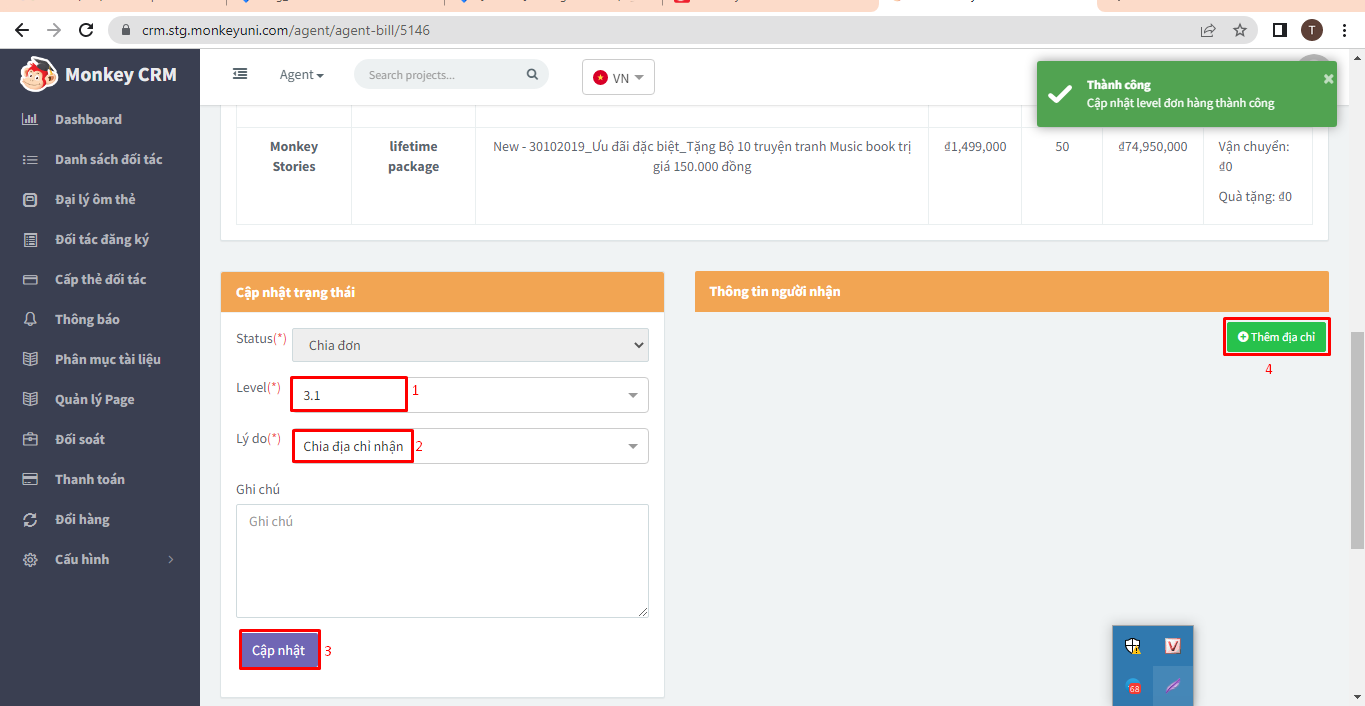
Sau khi cập nhật thành công 3.1 chọn thêm địa chỉ nhận:
Note: Chia địa chỉ nhận hàng tối đa được 3 địa chỉ bao gồm cả địa chỉ đại lý và các đại lý cấp dưới của đại lý ôm thẻ (cấp 1)
Cập nhật các địa chỉ nhận hàng
Địa chỉ 1: Nhập thông tin người nhận -> Chọn số lượng thẻ chia về địa chỉ 1-> Cập nhật
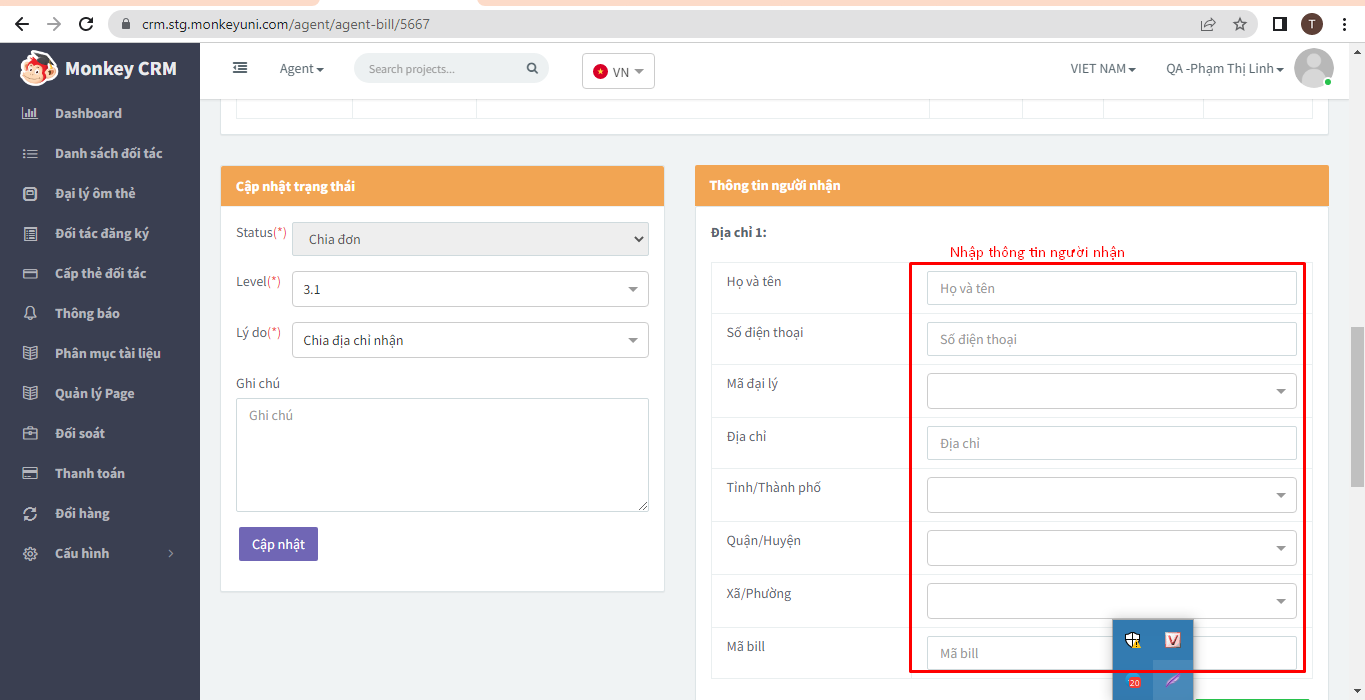
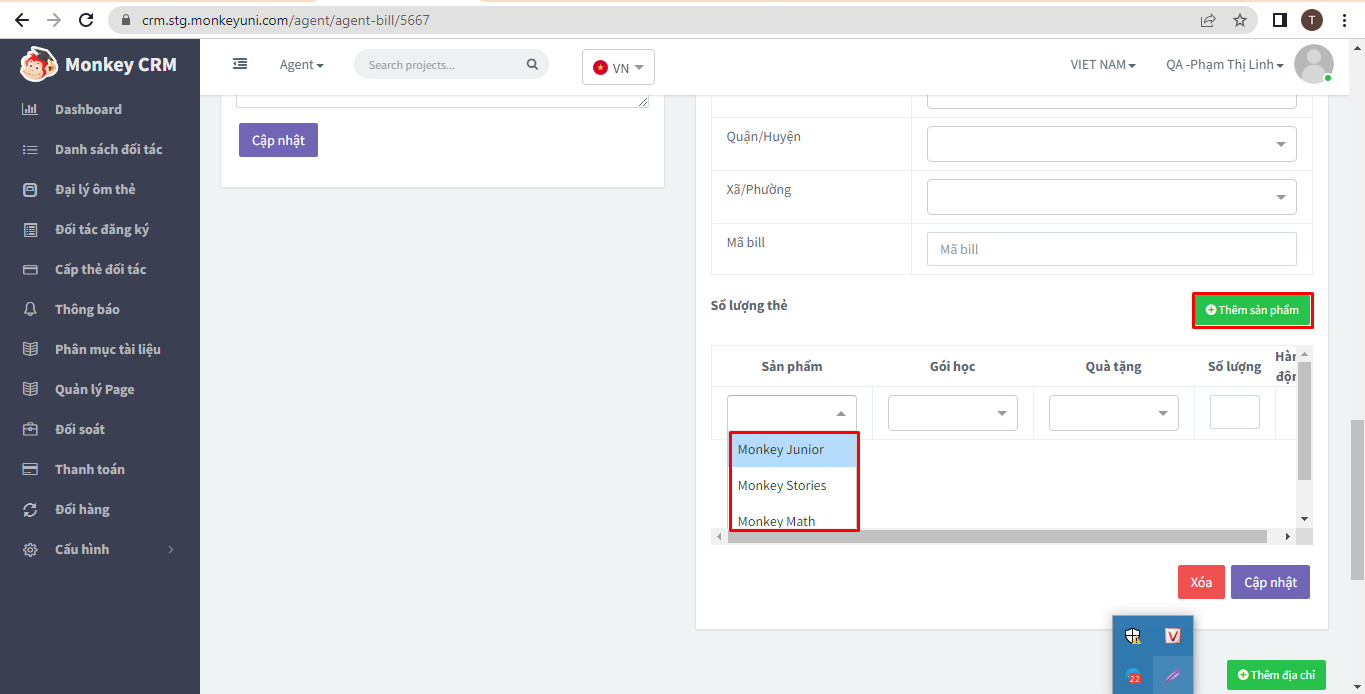
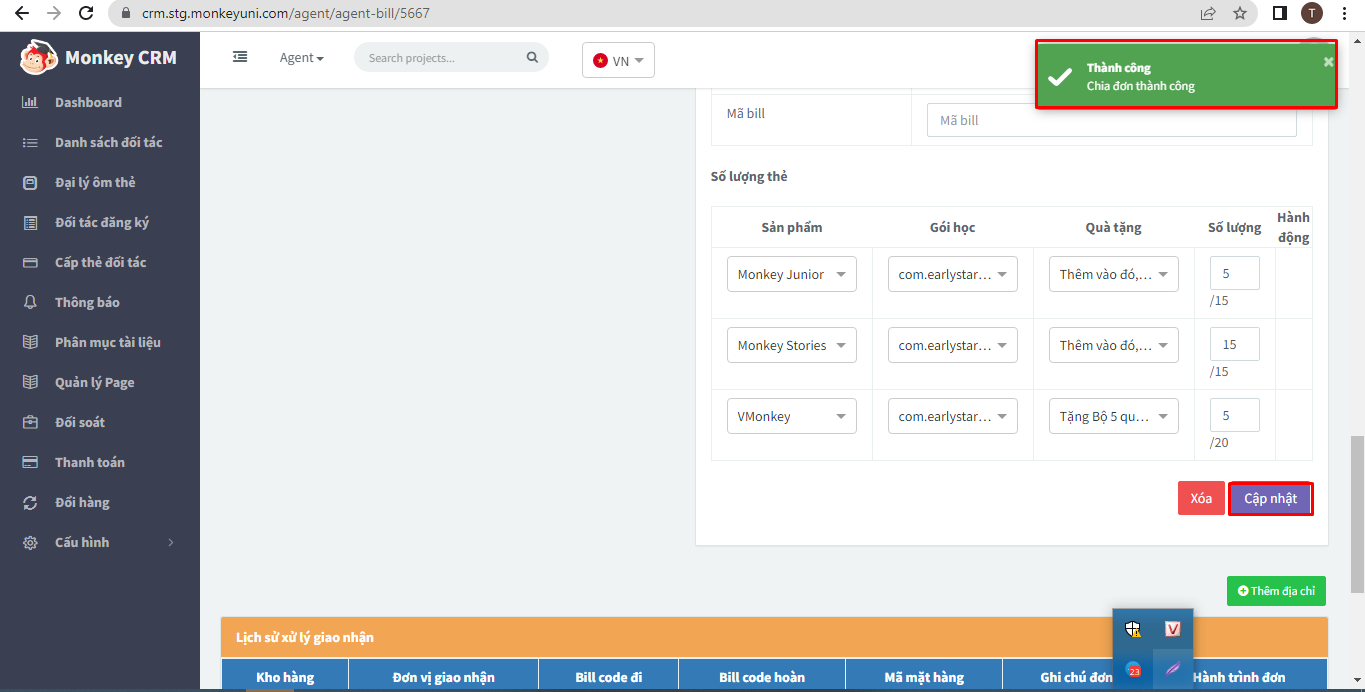
Địa chỉ 2, 3: Chọn thêm địa chỉ nhận -> nhập thông tin tương tự địa chỉ 1:
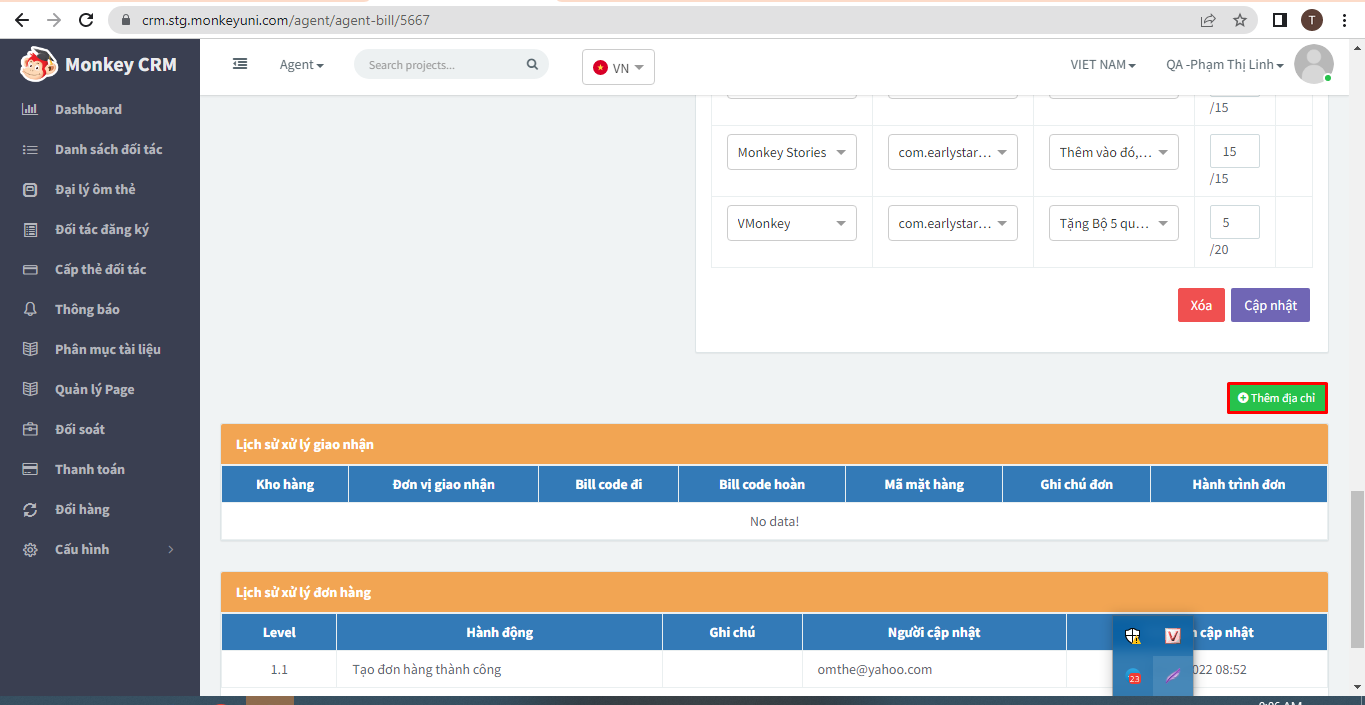
Bước 6.2: Chọn level 3.2 Chờ thanh toán -> Cập nhật (app hiển thị Đã Duyệt)
Note: Đơn hàng chia đơn phải chia hết số thẻ trong nhập thì cập nhật thành công level 3.2
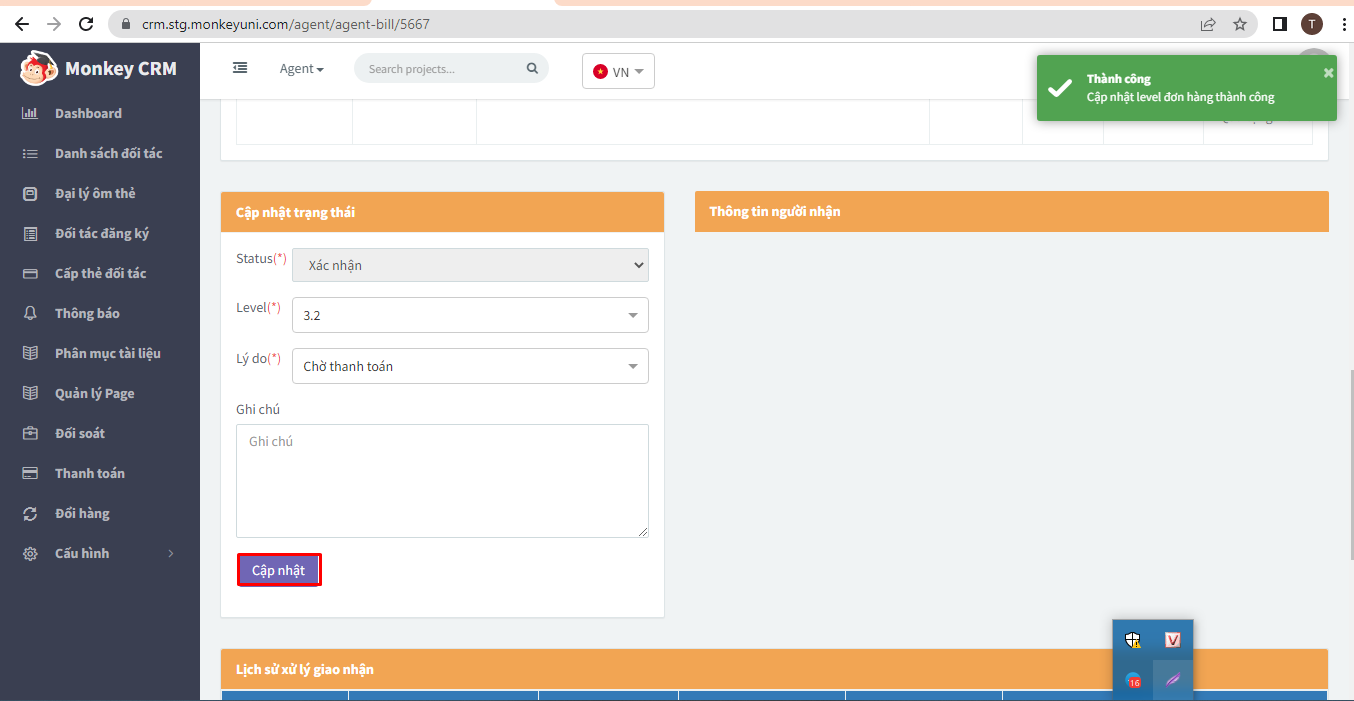
Bước 6.3: Cập nhật level 3.3 với đơn hàng thanh toán không thành công -> cập nhật (App hiển thị Hủy)
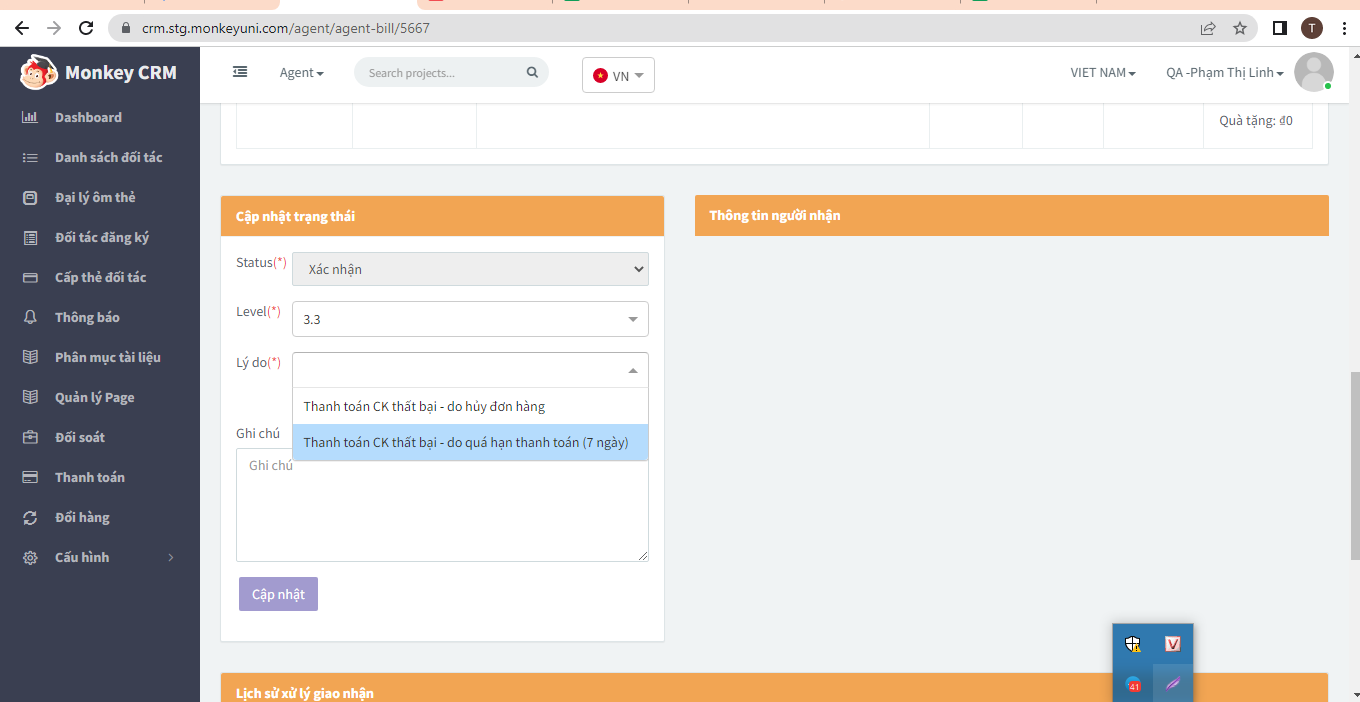
Note: Với đơn ở level 3.3 không được phép nâng hoặc hạ level đơn hàng
Cập nhật level 3.2 với đơn hàng có phương thức thanh toán Ví (đại lý) thì cập nhật level 3.2 thì đồng thời cập nhật luôn level 5.1 thanh toán thành công
Bước 7: Cập nhật level 5
Bước 7.1: Cập nhật level 5.1 -> Cập nhật (App hiển thị Đã thanh toán)
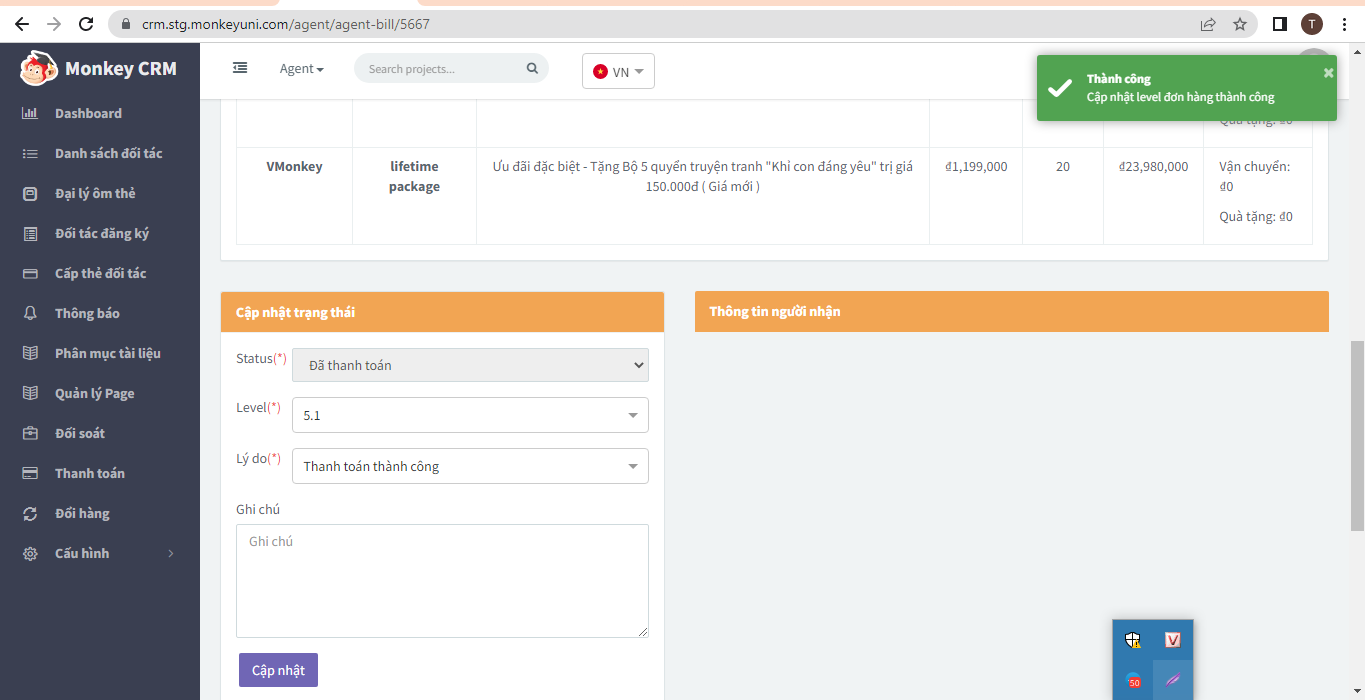
Bước 7.2: Cập nhật level 5.2 -> Cập nhật (App hiển thị Vận chuyển)
Đơn hàng 5.2 QTTT tiến hàng in đơn với đơn thẻ cứng
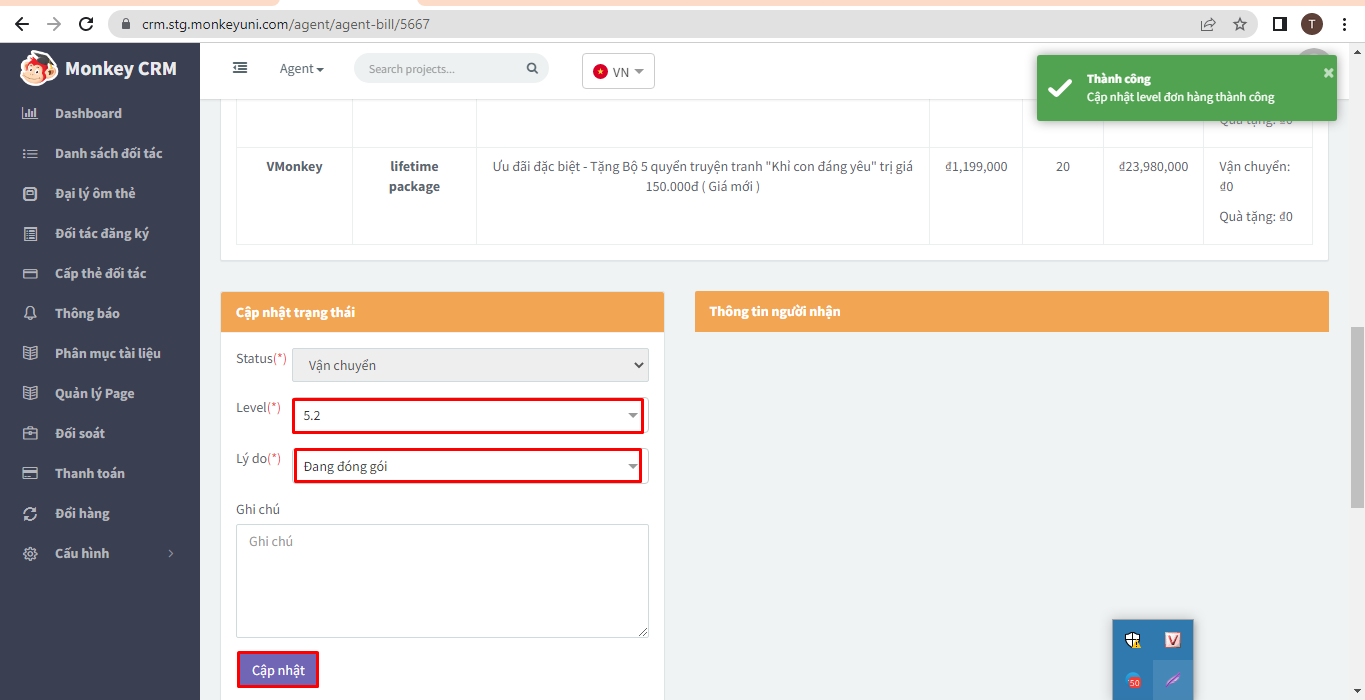
Với đơn hàng không chia đơn Chọn in đơn ở phần thông tin đơn hàng để in thẻ
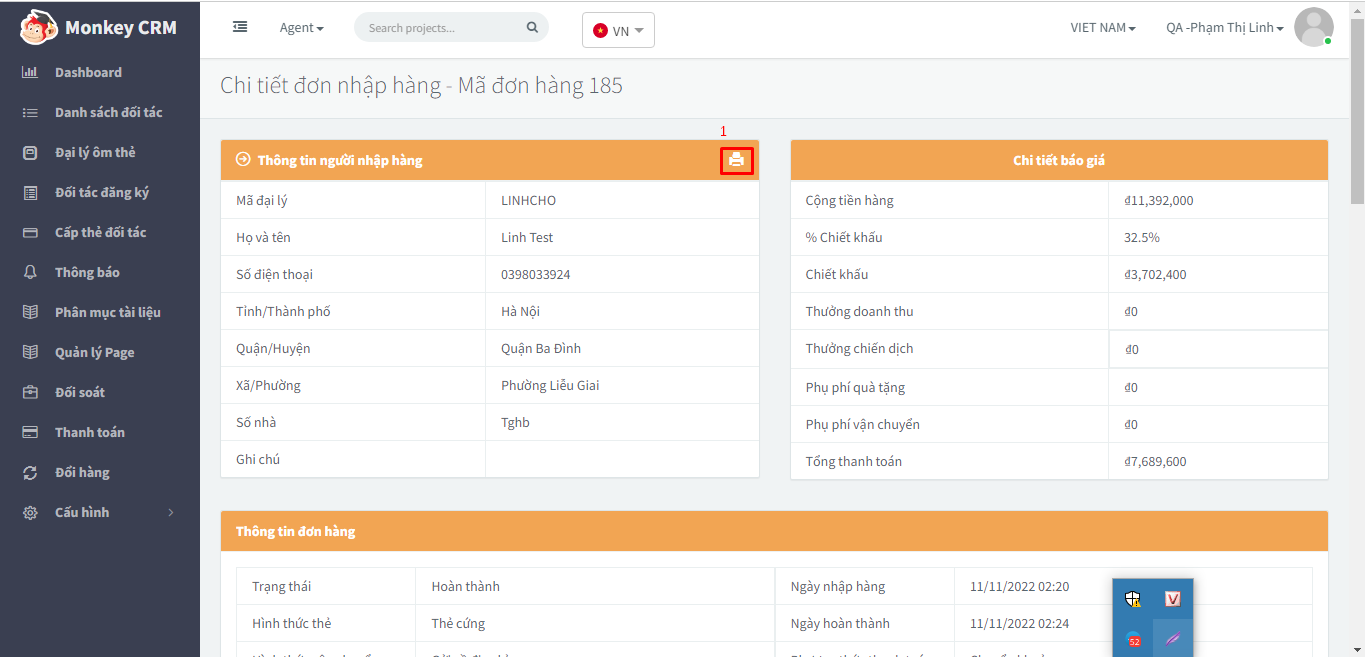
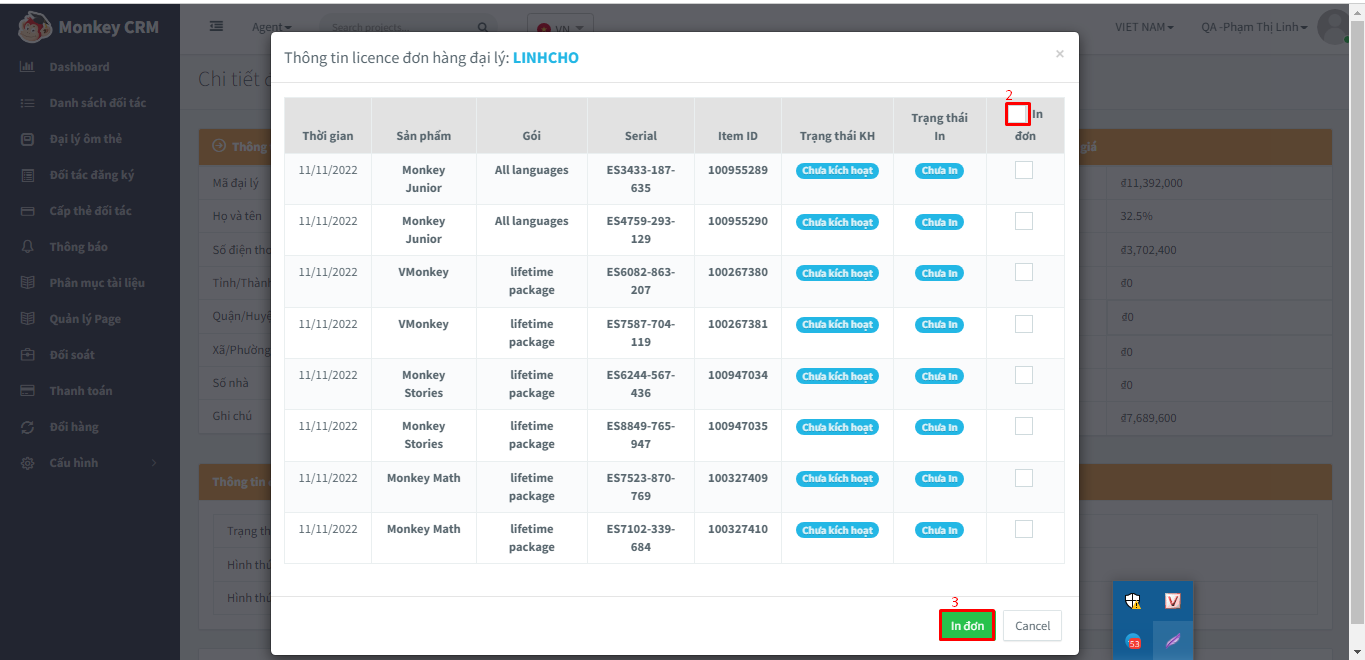
Với đơn hàng chia chọn in đơn ở phần thông tin địa chỉ để in thẻ
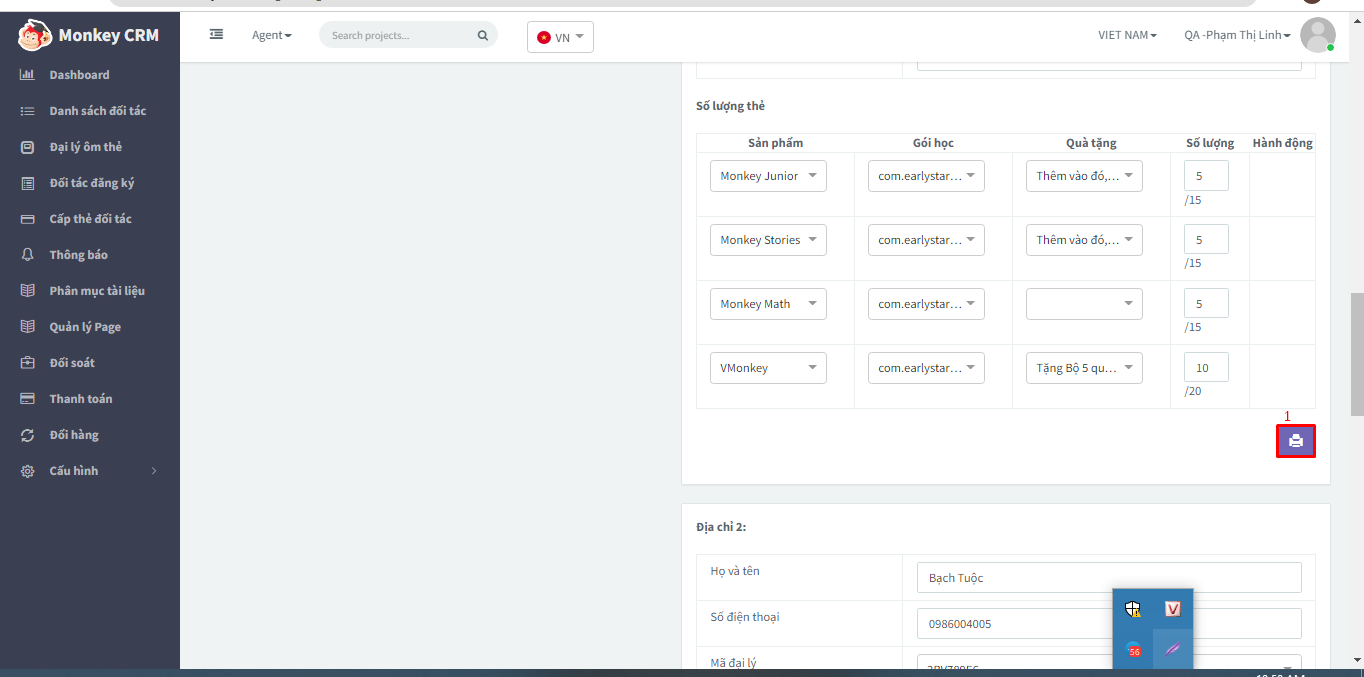
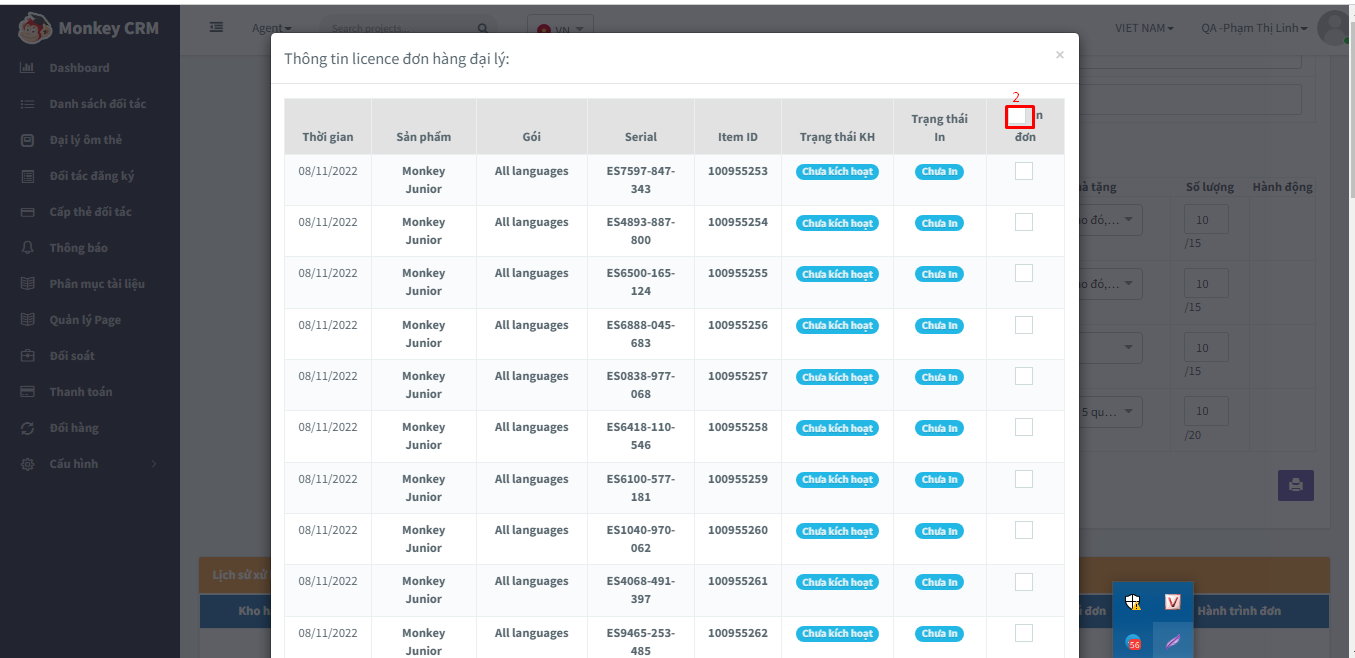
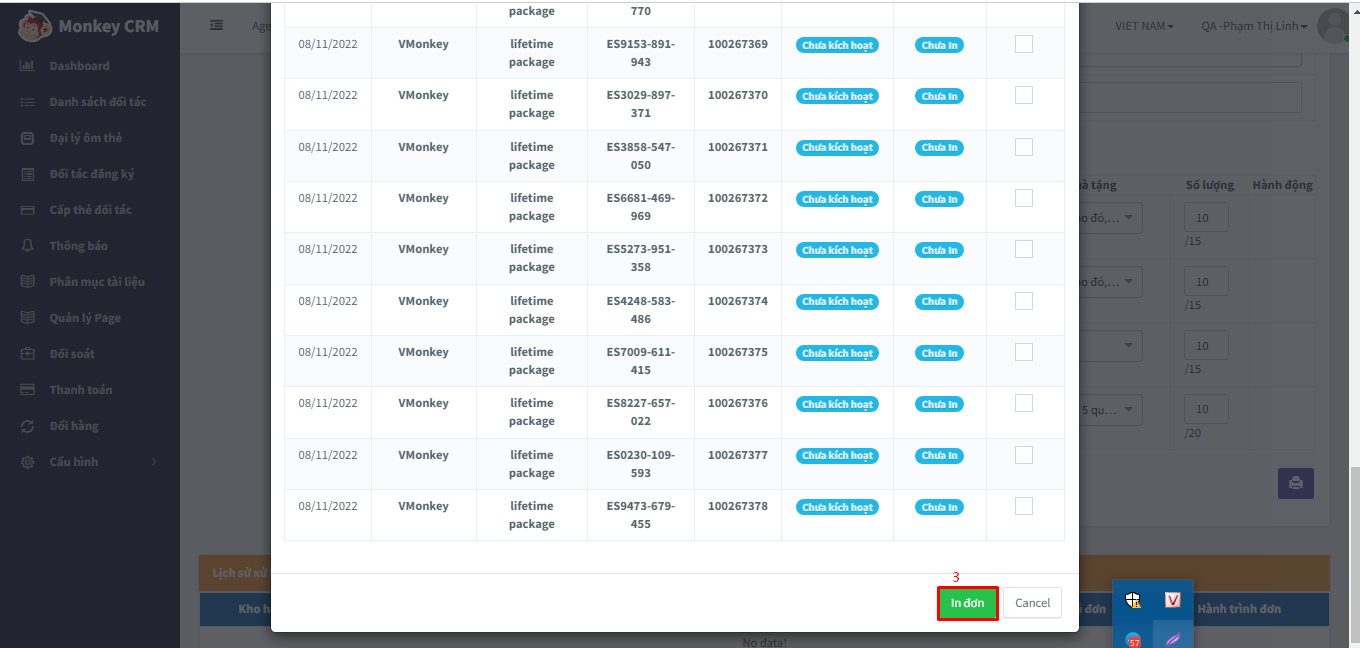
Tương tự với các địa chỉ còn lại.
Sau khi in trên CRM hiển thị trạng thái đã in
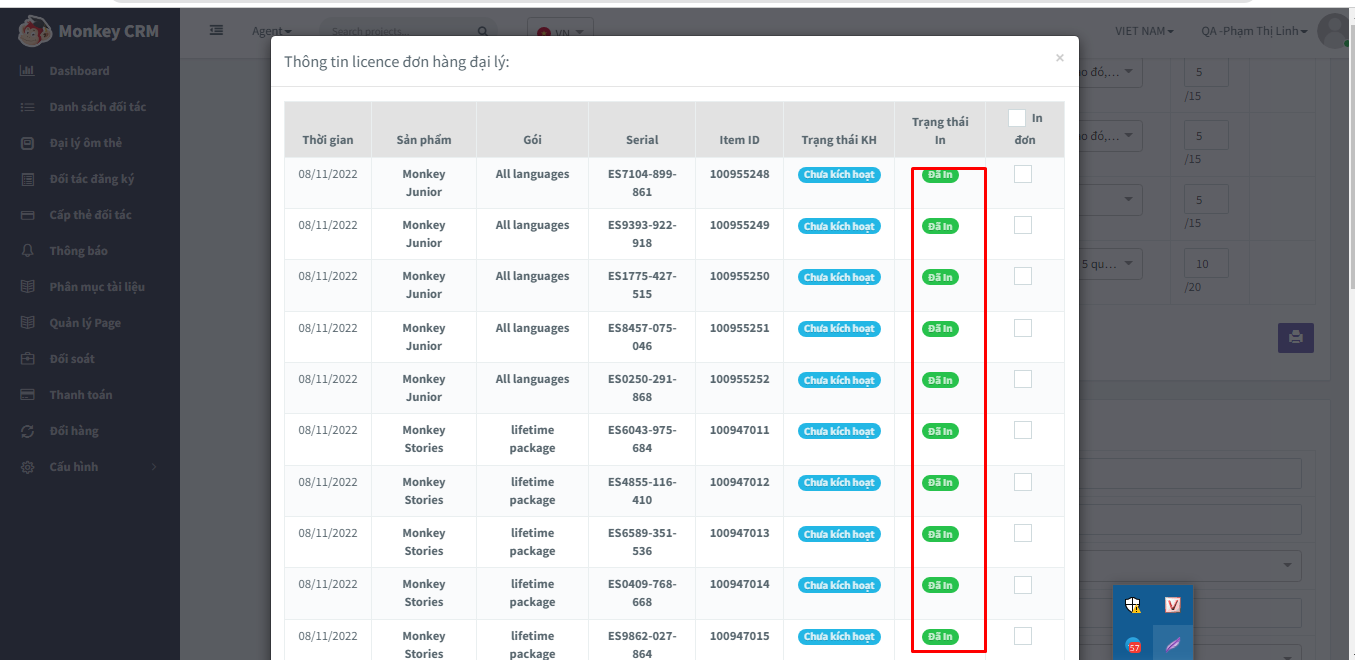
Bước 8: Cập nhật level 7
Cập nhật level tương tự các level trước (App hiển thị trạng thái vận chuyển)
Note: Cập nhật level 7.3 đơn hàng hoàn về Monkey không thể cập nhật nâng level hoặc hạ level.
Bước 9: Cập nhật level 8.1 hoàn thành đơn hàng (App hiển thị hoàn thành)